SalesViewer® bietet eine native Integration in die Business-Plattform von HubSpot an.
Integrieren Sie SalesViewer® in Ihre täglichen Anwendungen und Workflows. Über 100.000 Unternehmen nutzen HubSpot als intelligente Marketing- und CRM-Plattform und gestalten daraus begeisternde Kundenerlebnisse. Mit der nativen Integration der SalesViewer® Technologie in HubSpot werden automatisierte Marketing- und Vertriebskampagnen unterstützt und hochwertige Leads in Ihr CRM importiert.
Der Setup-Guide: Autorisierung (OAuth) von SalesViewer® in HubSpot
- Loggen Sie sich in den SalesViewer® ein und wählen Sie das Projekt, welches Sie gerne verbinden möchten. Klicken Sie dann auf Ihre Initialen (bzw. Ihr Profilbild) und wechseln Sie zu dem Menüpunkt „Integrationen“.
- Wählen Sie die HubSpot-Integration aus und klicken Sie auf „Verknüpfen“. Im nächsten Schritt autorisieren Sie SalesViewer®, Daten an Ihren HubSpot-Account zu senden, indem Sie sich wie gewohnt in Ihren HubSpot-Account einloggen.
- Nach dem Login wählen Sie bitte ein HubSpot-Konto aus, in welches Sie die SalesViewer®-Daten integrieren möchten. Dieser Schritt ist wichtig, wenn Sie mehrere HubSpot-Konten haben oder betreuen. Im letzten Schritt klicken Sie auf „Connect app“, um die Integration zu autorisieren. Sie gelangen zurück zur HubSpot-Integrations-Übersicht bei SalesViewer® und sehen, dass die Integration jetzt aktiv ist.
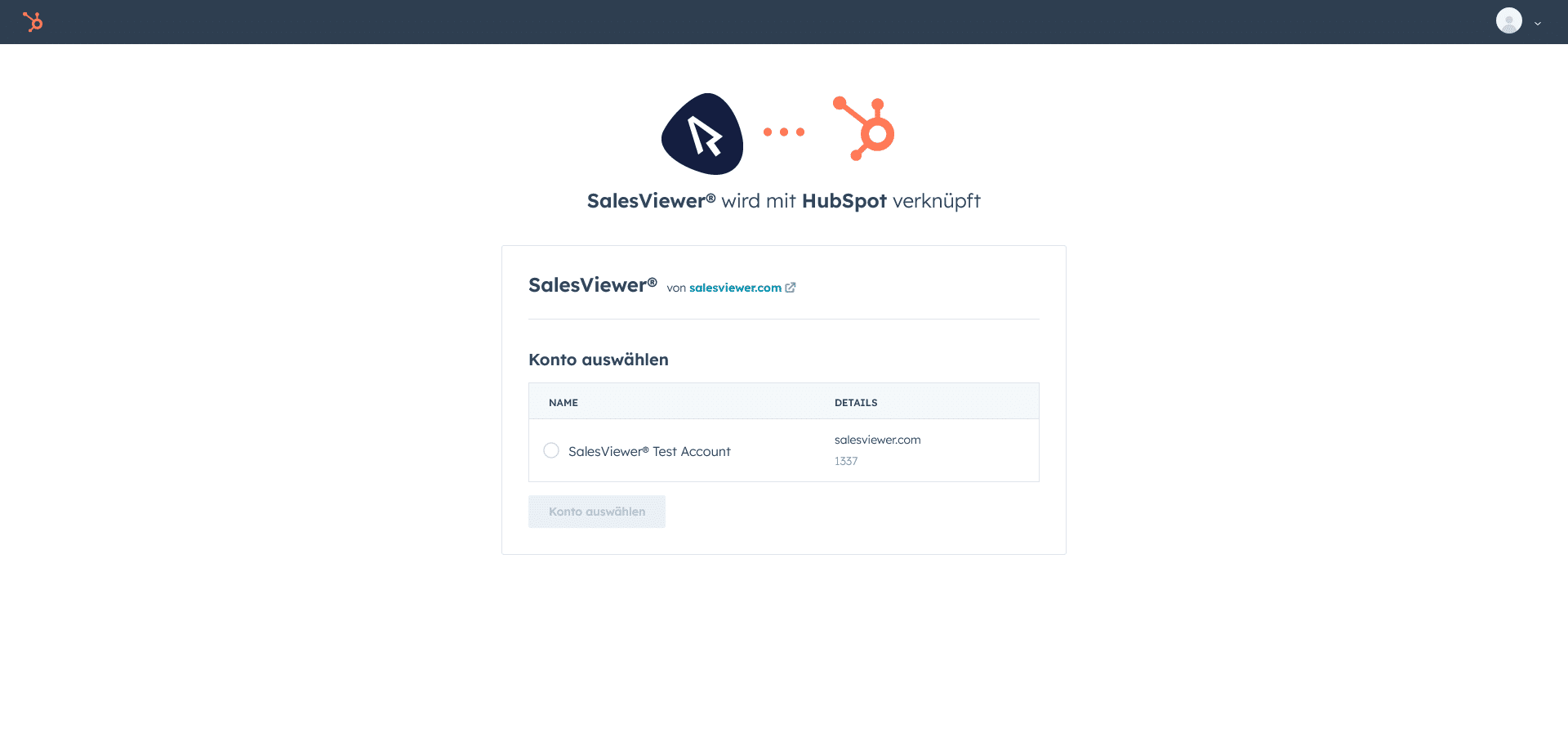
SalesViewer®: Die Integrations-Übersicht
- Auf der Integrations-Übersicht können Sie zusätzlich den Unternehmenstyp auswählen, welchen die Daten aus SalesViewer® standardisiert in Ihrem HubSpot-Account erhalten. Die vorgeschlagenen Unternehmenstypen kommen automatisch aus Ihrem HubSpot-Konto und werden nicht bei SalesViewer® angelegt. Wenn Sie keine Auswahl treffen, bleibt das Unternehmenstyp-Feld bei HubSpot leer.
- Abschließend wählen Sie noch aus, ob die Unternehmen im SalesViewer® manuell oder automatisch mit Ihrem HubSpot-Konto fortlaufend synchronisiert werden. Bei der manuellen Synchronisierung werden nur die vorab von Ihnen ausgewählten Unternehmen und deren Daten fortlaufend (stündlich) mit Ihrem HubSpot-Konto synchronisiert. Bei der automatischen Synchronisierung werden entweder alle Unternehmen oder filterbasierte Unternehmen fortlaufend (stündlich) mit Ihrem HubSpot-Konto erstellt und synchronisiert.
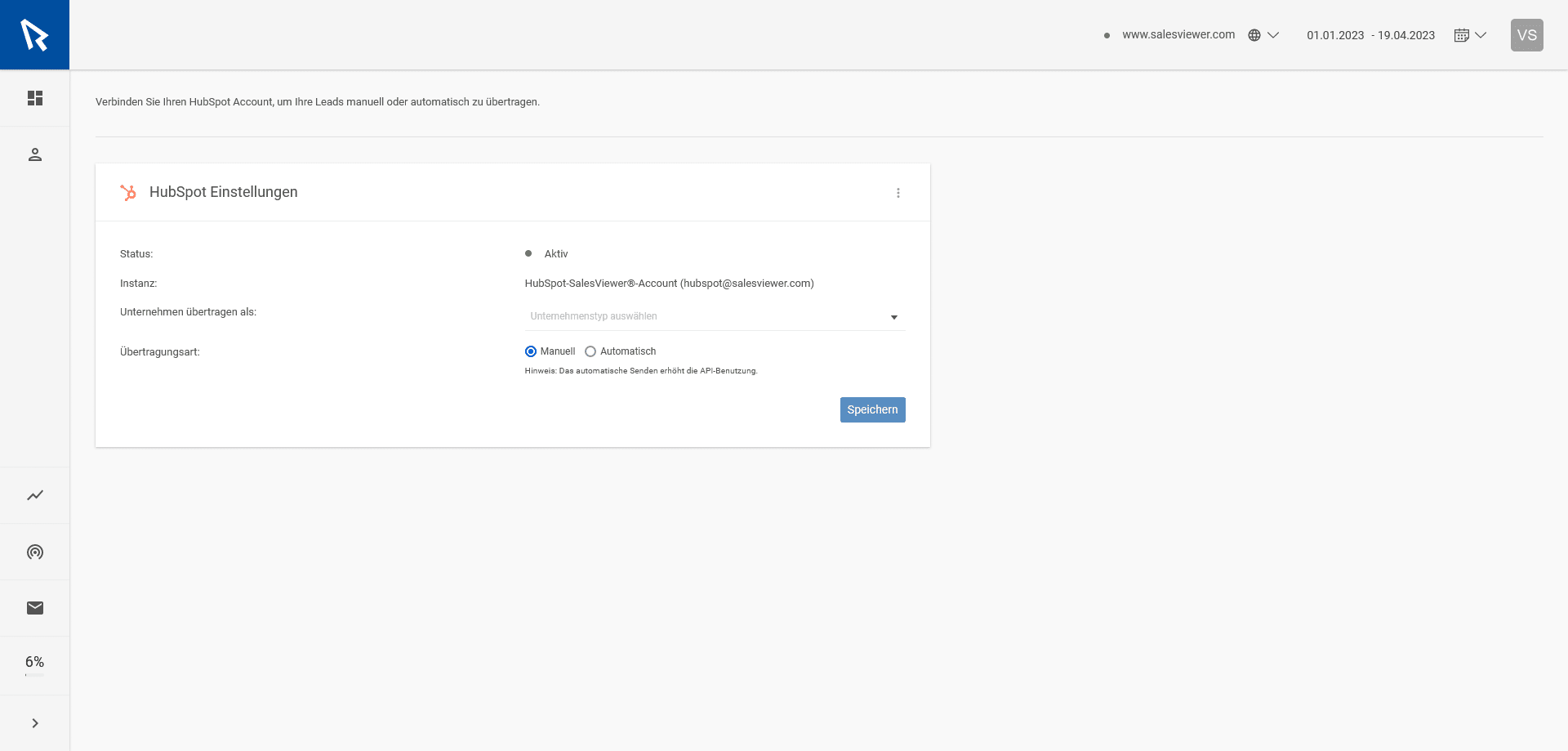
HubSpot: Aktivitäten & Unternehmenseigenschaften
- Um die SalesViewer®-Aktivitäten in HubSpot sichtbar zu machen, müssen Sie bei einem Unternehmen-Datensatz in der Karteikarte „Aktivitäten“ den neu generierten Filter „Integrationen: SalesViewer®“ aktivieren, indem Sie auf „Filtern nach: Aktivitäten filtern“ klicken und diesen dort auswählen. Von nun an werden alle SalesViewer®-Aktivitäten in allen Unternehmensübersichten angezeigt.
- Ergänzend dazu, können Sie sich nun auf Unternehmens-Ebene die neuen SalesViewer®-Unternehmenseigenschaften hinzufügen. Diese Unternehmenseigenschaften können auch für das HubSpot-Leadscoring verwendet werden. Hierzu gehen Sie bei einem Unternehmensprofil bei den Unternehmenseigenschaften auf der linken Seite nach ganz unten, klicken dort auf „Alle Eigenschaften anzeigen“ und wählen dann die entsprechenden SalesViewer®-Felder aus.
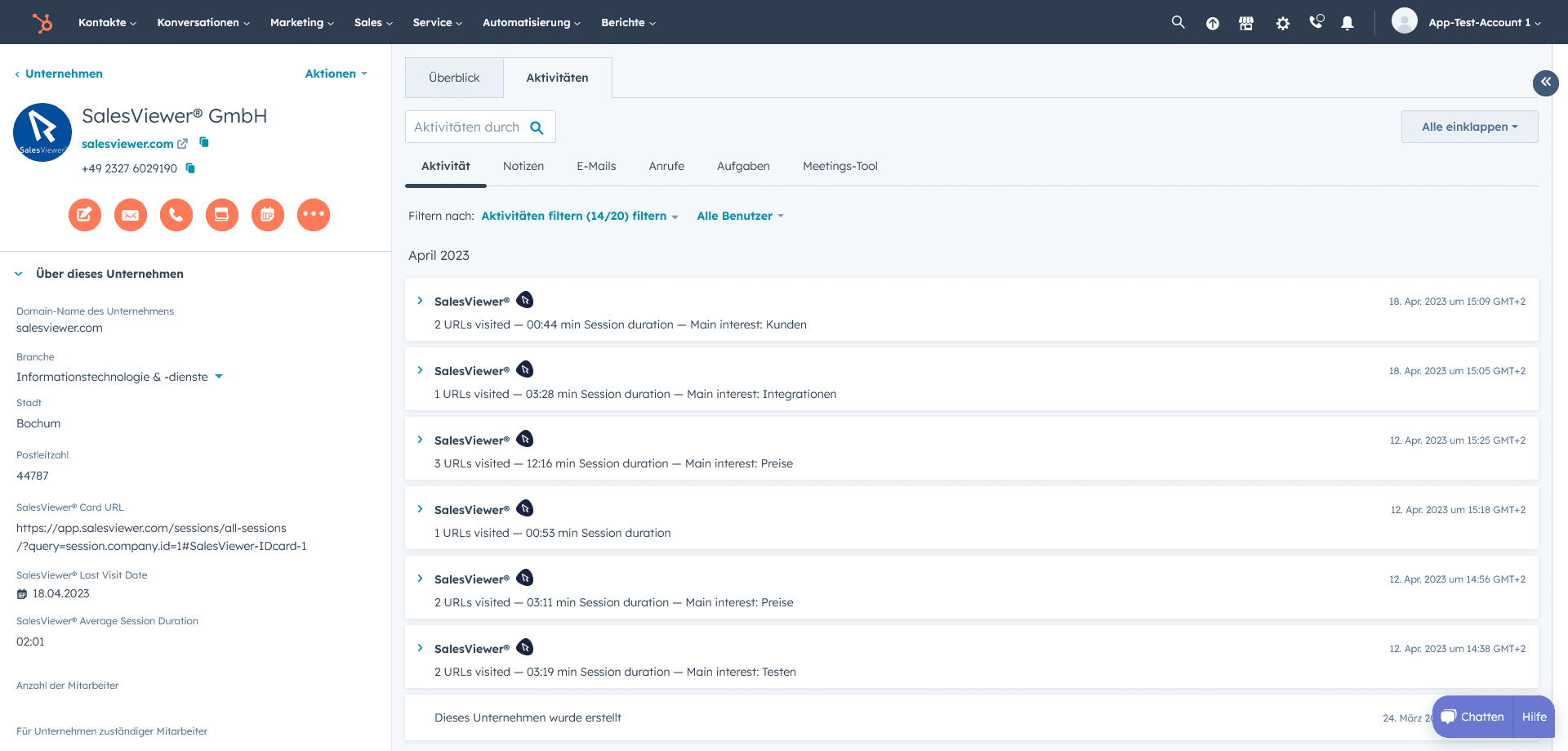
Übertragen von Unternehmen in das HubSpot CRM
- Nach der erfolgreichen Autorisierung mit HubSpot können Sie jeden SalesViewer®-Datensatz fortlaufend mit Ihrem CRM synchronisieren, indem Sie in den SalesViewer®-Datenansichten auf die „3-Punkte“ auf der rechten Seiten klicken und bei den Integrationen HubSpot auswählen.
- Wird ein Unternehmen für die Synchronisierung freigeschaltet, werden alle SalesViewer®-Daten und Besuche fortlaufend mit diesem Unternehmen in Ihrem HubSpot-Konto synchronisiert. Die aktive Synchronisierung erkennen Sie, durch ein orangenes HubSpot-Icon, das auf dem Datensatz neben den 3 Punkten erscheint. Selbstverständlich kann die Synchronisierung für jedes Unternehmen jederzeit deaktiviert werden.
- Ein graues HubSpot-Icon erscheint auf dem Datensatz, wenn SalesViewer® dieses Unternehmen erfolgreich in Ihrem HubSpot-Konto erkannt hat, aber die Synchronisierung nicht aktiv ist.
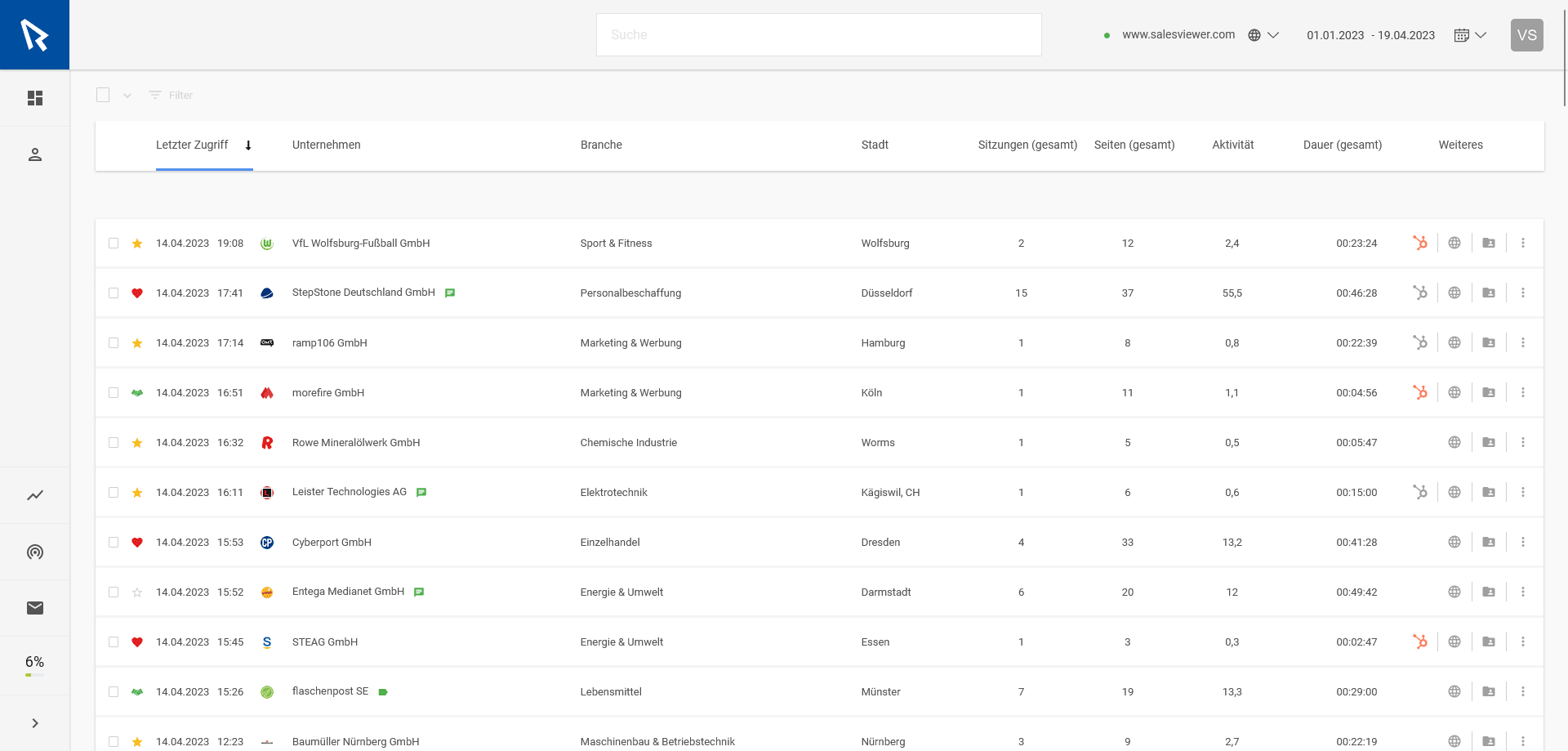
- „Top-Tool für Marketing & Sales“
Horizont








